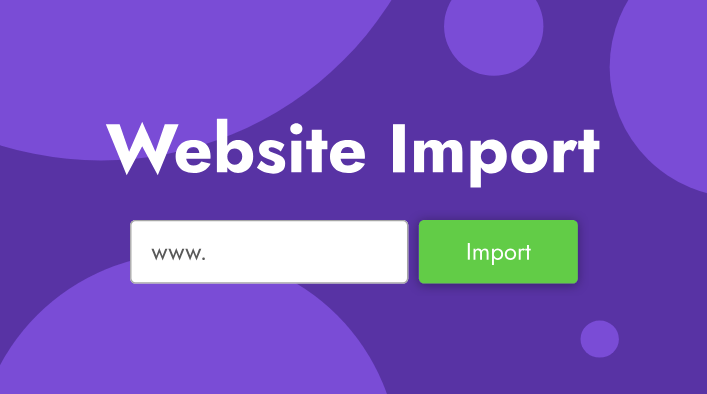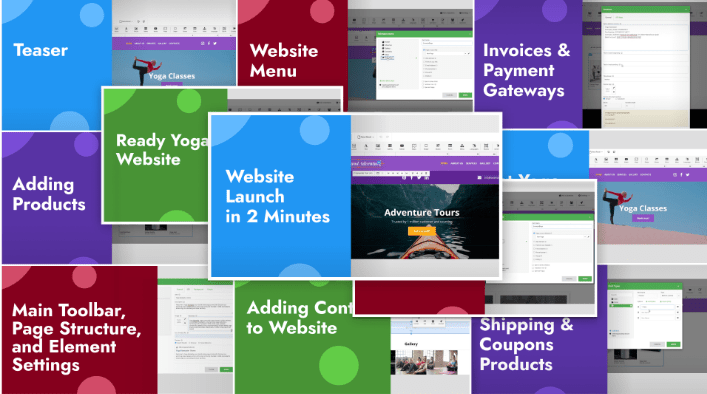Ontdek de kracht van eenvoud met SitePro Sitebuilder! Of je nu een beginner bent of een ervaren webmaster, een geavanceerde ‘drag & drop’ sitebuilder is de perfecte oplossing voor het moeiteloos creëren van websites met prachtige templates of AI. En met de ingebouwde e-commerce module maak je met gemak ook een webshop waarmee je je producten kunt verkopen.
Geavanceerde ‘drag & drop’ sitebuilder waarmee je zonder technische kennis een website in elkaar sleept. Nederlandse software.
<= Bekijk in minder dan 1 minuut het promotiefilmpje.
Kies uit 200+ professionele, gratis en reclamevrije templates die geheel naar je wensen zijn aan te passen. Niet tevreden, activeer met een paar klikken een andere template.
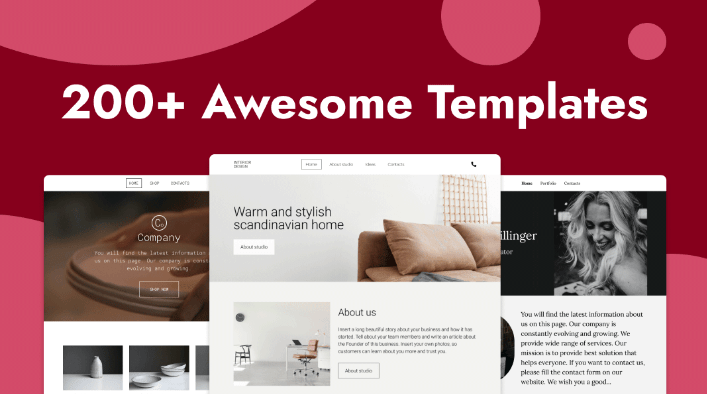
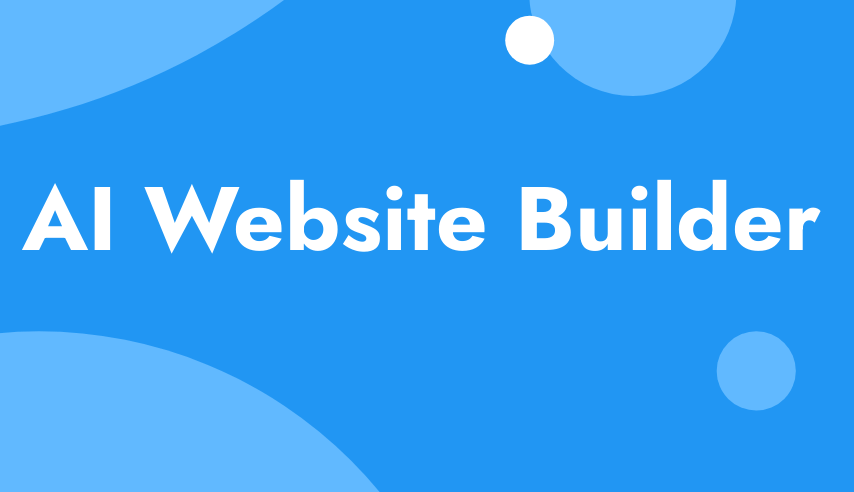
Met de wizard is in 3 stappen je website gemaakt!
Onbeperkte ideeën voor kopteksten, alinea’s, teksten
Unieke inhoud voor je website.
Integreer een AI chatbox
Importeer met 1 klik een bestaande website.